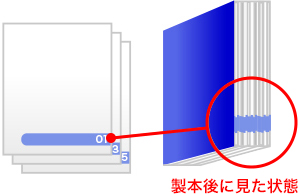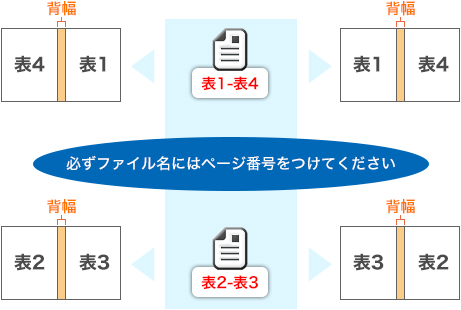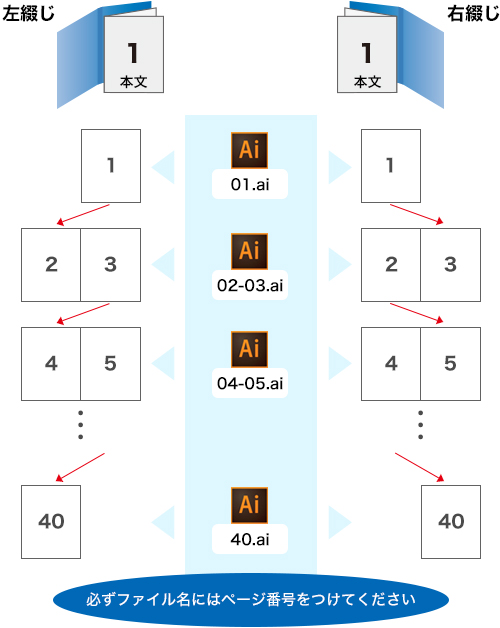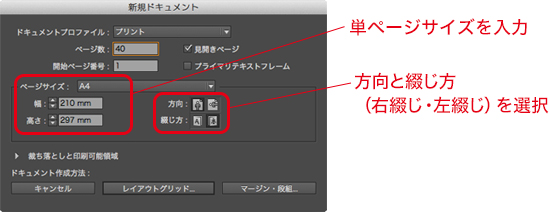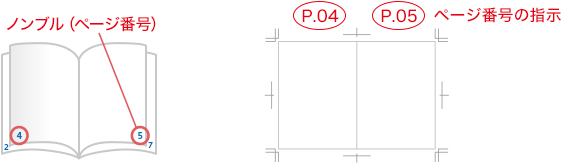無線綴じ冊子のデータ作成注意点
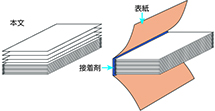
無線綴じ冊子
無線綴じ製本は、ミーリングと呼ばれる工程によって、丁合いされた本文の背を削り、そこに糊をつけ表紙を接着することが特徴で、「アジロ綴じ」よりも開きやすい印象です。
また、製本強度が高く、比較的ページ数の多い場合に向いています。
データ制作 ページの設定
表 紙
- ・ 無線綴じ冊子製本は特性上「背」が必要となります。背幅は用紙の厚さとページ数によって異なります。背幅サイズの計算は下記の自動計算をご利用ください。
- ・ 表紙データは背幅を含めた見開きサイズで作成してください。
- ※製本時にわずかなズレが生じるため、背と表紙・裏表紙がはっきり分かれるデザインは、避けることをおすすめします。
■データ制作 表紙設定

左綴じ
左から右へページが進みます。
本文が横書きの場合に利用されます。

右綴じ
右から左へページが進みます。
本文が縦書きの場合に利用されます。
無線綴じ製本は「背」が必要です。背幅は用紙の厚さとページ数により異なります。
表紙データは【背表紙】の【背幅】を含めた見開きサイズで作成して下さい。
背幅のサイズはページ数や紙種によって異なります。背幅サイズの計算は、下記の自動計算をご利用ください。自動計算で出た背幅は、あくまで参考値となります。
本 文
■Illustrator データ制作・本文設定
- ・ 本文の最初のページと最後のページは単ページ、その他のページはできるだけ2ページ毎の見開きで作成してください。
- ・ ページ順が分かるように、ファイル名にページ番号をつけてください。
ページレイアウトの注意点
■ノド側のレイアウトに注意
- ・ 無線綴じ冊子はページを完全に開ききることができないため、文字や重要な絵柄はノド(綴じ部分)から離して配置します。 文字の読みやすさから、ノド側の余白は10mm以上がおすすめです。
■裁ち落とし(小口)までデザインする場合
- ・ インデックスなど裁ち落とし(小口側)までデザインされる場合は、製本時にズレが発生し一定の高さに揃いません。